Как загрузить видео с видеорегистратора на айфон
Компания Mio Technology постоянно работает над эргономикой своих устройств, делая их более функциональными и удобными во всех сценариях использования. Мы расскажем, как с помощью смартфона и мобильного приложения MiVue Pro можно всего за несколько минут скопировать любое снятое регистратором видео в память телефона.
Зачем нужно копирование файлов с видеорегистратора
Видео с автомобильного регистратора может пригодиться при разборе спорного ДТП. Однако в таких случаях сотрудник ГИБДД может изъять карту памяти прямо на месте аварии, приобщив её к делу. Если у водителя не окажется возможности скопировать видео до передачи флешки, есть риск остаться без видео вовсе — нет никаких гарантий, что отданная карта памяти не затеряется.
Автомобилисты не задумываются об удобстве копирования роликов с регистраторов ровно до того момента, пока не случится непредвиденная ситуация. Авторегистраторы записывают видео на карты памяти microSD, для которых нужен переходник на полноразмерный SD и ноутбук с кард-ридером — ни того, ни другого в случае аварии на дороге в машине, чаще всего, не оказывается. Отснятое видео можно просмотреть на экране самого регистратора, но его качества может быть недостаточно для оценки дорожной ситуации, а сделать резервную копию ролика или передать его другому участнику ДТП и вовсе становится невозможно.

Компактный регистратор для скрытого монтажа Mio MiVue J60 лишён экрана, и потому видео с него проще всего смотреть через смартфон Автомобильные видеорегистраторы Mio моделей MiVue 733, 786, 788 и J60 имеют встроенный модуль Wi-Fi для подключения к смартфону, что решает проблему копирования видео из памяти устройств. Всего за несколько минут владелец может выбрать нужный файл, перенести его на телефон, а затем переслать его через мессенджер, запостить в социальную сеть или сделать резервную копию в облаке.
Как это работает
Для работы с регистраторами Mio MiVue по Wi-Fi необходимо установить фирменное приложение MiVue Pro для Android или iOS. Через простой русифицированный интерфейс пользователь сможет просмотреть содержимое памяти регистратора и скопировать выбранные файлы на смартфон, начать потоковую трансляцию видео с устройства в Facebook или обновить прошивку регистратора.
Из меню регистраторов Mio MiVue буквально в пару касаний можно включить модуль Wi-Fi, который активирует в устройстве точку доступа. Владелец может использовать как заводской пароль, так и задать собственный. После подключения смартфона к созданной точке доступа, приложение MiVue Pro соединится с регистратором, предоставив пользователю доступ к содержимому карты памяти.

Удобное деление снятых видео по типу событий (обычная запись, аварии, парковка) поможет быстрее найти среди десятков роликов нужный файл. При этом ролики, запись которых началась по срабатыванию G-сенсора в случае удара, при запуске MiVue Pro копируются в смартфон автоматически. Перед переносом видео можно просмотреть на экране телефона. Спустя несколько минут ролик появится в галерее смартфона, откуда его для сохранности стоит скопировать в любое облачное хранилище. Кроме того, просмотр ролика на большом чётком экране телефона поможет разрешить неоднозначную ситуацию прямо на месте происшествия.
В условиях современной дорожной обстановки видеорегистратор, установленный на автомобиле, очень полезен. В случае чего, водителю гораздо проще доказать свою невиновность после ДТП. И будет очень обидно, если столь важная видеозапись случайно сотрется или повредится. Поэтому лучше при первой же возможности сбросить видео с регистратора на компьютер.

Это увеличит шансы на сохранение видео в ваших архивах, что особенно важно при изъятии сотрудниками ДПС карты памяти с записью событий, чтобы приобщить к протоколу. Даже если карта памяти у них затеряется, у водителя сохранится копия.
Да! Вот только компьютера в машине нет, да и не каждый будет постоянно возить с собой ноутбук. А вот телефон… Без телефона теперь даже школьники не ходят. Одна только проблема с телефоном: не приспособлен он к прямому подключению видеорегистратора.

Есть, правда, сейчас очень навороченные видеорегистраторы, которые передают (транслируют) по Wi-Fi контент (записываемое видео) непосредственно на устройство на iOS/Android, и там уже оно сохраняется. Но большинство владельцев авто используют бюджетные модели и регистраторы средней ценовой категории, которые не имеют в своем арсенале таковой опции. Фрагмент видео с нарушителем ПДД
Фото: Генадий Леонов, личный архив
Функция копирования и сохранения записи с видеорегистратора может быть востребована при возникновении спорной ситуации во время разбора дорожно-транспортного происшествия. Когда видеоролик с записью происшествия нужно передать инспектору дорожного движения для приобщения к протоколу — как с видеорегистраторов непосредственных участников ДТП, так и с видеорегистраторов свидетелей.
И если участники ДТП могут согласиться с требованием инспектора приобщить к протоколу саму карту памяти, то вряд ли кто из свидетелей на это готов. Да и не будут они ждать приезда службы ДПС. А вот скопировать файлы, а потом передать видеоролик и номер своего телефона для связи — это другое дело. В видеоподборках о дорожных происшествиях очень часто слышны таковые предложения свидетелей.

Шаг 1. Прилагаемый к видеорегистратору кабель подключается в разъем мини USB самого регистратора и в разъем USB адаптера, а сам адаптер — к разъему Lightning на айфоне: Подключение регистратора через адаптер к айфону
Фото: Генадий Леонов, личный архив
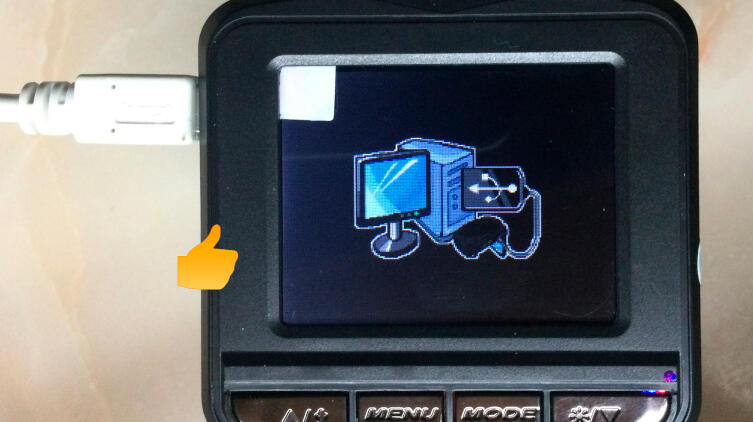
При подключении других моделей регистраторов информация о подключении может выглядеть несколько иначе. Например: Альтернативная инфа подключения USB-режима
Фото: Генадий Леонов, личный архив
Завершив подключение автомобильного видеорегистратора и айфона, начинаем работать непосредственно на экране айфона.
Для примера взят перенос видео MOVI 0058 с автомобильного видеорегистратора, зафиксировавшего двойное нарушение ПДД дамой-торопыжкой за рулем белого хэтчбека, которая игнорирует разметку дороги (сплошная линия) и подрезает автомобиль автора. Столкновения удалось избежать своевременным снятием ноги с педали газа. Но если бы оно случилось, то данное видео было бы веским аргументом при разборе обстоятельств ДТП.
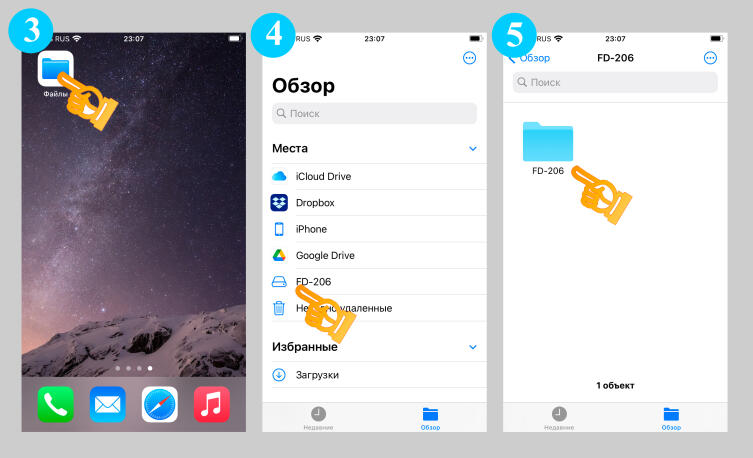
Итак… Шаги 3, 4 и 5 по переносу видео
Фото: Генадий Леонов, личный архив
Шаг 5. В открывшейся вкладке касаемся пальцем самой папки FD-206.
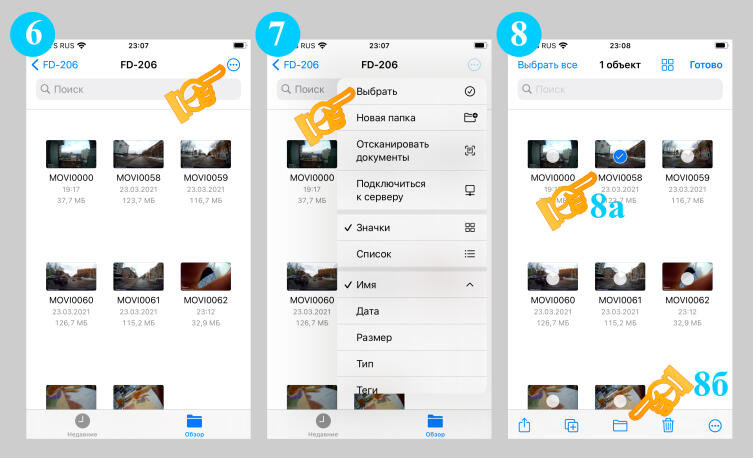
Далее: Шаги 6, 7 и 8 по переносу видео
Фото: Генадий Леонов, личный архив
Шаг 6. В открывшейся вкладке касаемся кружка с многоточием в правом углу верхней строки меню.
Шаг 12. Запускаем на экране айфона скопированное видео.
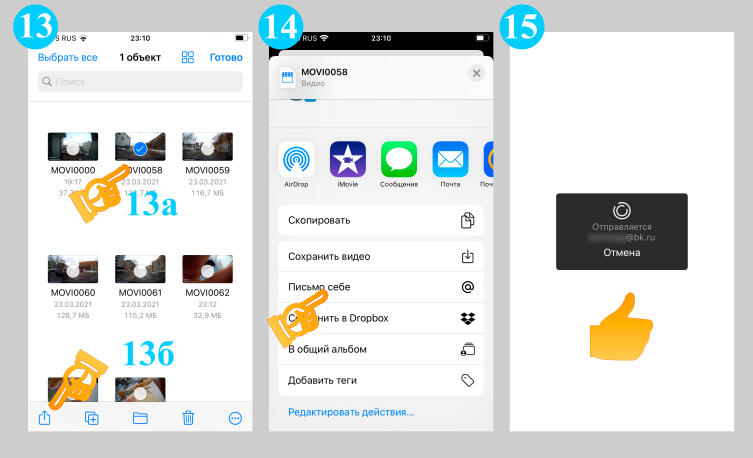
В рассматриваемом примере осуществлялась пересылка видео на собственный почтовый адрес, прошитый в основных настройках айфона: Шаги 13,14 и 15 по отправке видео письмом
Фото: Генадий Леонов, личный архив
Шаг 15. Дожидаемся окончания отправки видео на свой почтовый ящик.
На перенос видео на айфон и отправку его письмом себе (с учетом времени на сохранение скринов с экрана) потребовалось всего 3 минуты. Временная отметка на айфоне тому доказательство. Начало — 23:07, завершение — 23:10.
Перенос видео с регистратора на планшет ничем не отличается от аналогичных действий на айфоне. И предлагаемое в завершение публикации записанное на планшете видео — тому подтверждение:
Следует отметить, что в процесс переноса видео происходит повышенный расход электроэнергии аккумуляторов айфона и планшета, чему наглядно свидетельствует линейка уровня заряда на айфоне. Поэтому в дороге стоит держать их полностью заряженными, иметь резервный Power bank, а весь алгоритм переноса видео отработать заранее.
Если возникнут какие-нибудь проблемы, то лучше выявить их дома, в спокойной обстановке. В дорожной ситуации, в состоянии естественного стресса это будет сделать гораздо труднее.
В первой статье был рассмотрен вариант копирования видеозаписи автомобильного регистратора — с USB-подключением к айфону Apple iPhone или планшету Apple iPad через адаптер-переходник Apple Lightning — USB. Но есть и второй, не менее простой способ — извлечь карту памяти из видеорегистратора с записями и подключить ее к айфону или планшету через устройство для чтения карт Micro SD и TF для iPhone, именуемое также как картридер.

- Но стоит принять во внимание честное предупреждение производителя: работа этого картридера поддерживается только системой IOS 13 и выше.
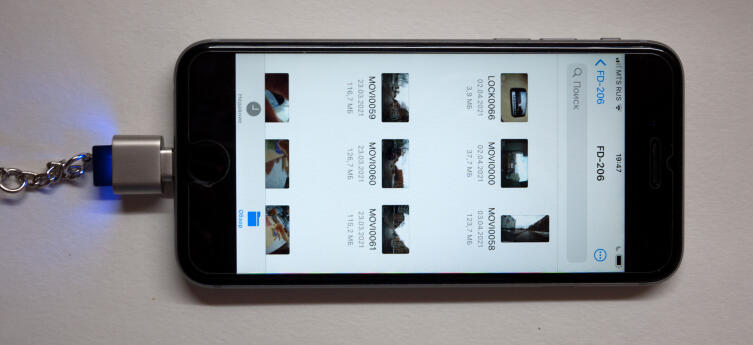
Итак, начинаем фотоотчет действий по переносу видео. Для примера взят перенос видео MOVI 0088 с автомобильного видеорегистратора, на котором не зафиксированы никакие нарушения и никакие дорожно-транспортные происшествия. Обычная запись обычной поездки… Подключение к смартфону
Фото: Г. Леонов, личный архив
Шаг 1. Вставляем картридер в разъем айфона.
Шаг 2. Извлекаем карту памяти из видеорегистратора и вставляем ее в картридер.
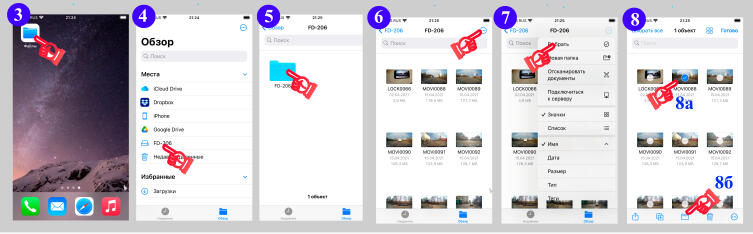
После этого сразу же начинаем работать непосредственно на самом айфоне. Шаги 3,4,5,6,7,8
Фото: Г. Леонов, личный архив
Шаг 5. В открывшейся вкладке касаемся пальцем самой папки.
Шаг 15. Дожидаемся окончания отправки видео на свой почтовый ящик.
Кроме возможности скопировать файлы, приятным бонусом может стать возможность за счет подключаемых карт Micro SD и TF существенно увеличить память айфона или планшета для просмотра кинофильмов или прослушивания музыки.
К текстовой версии с фото предлагаю к просмотру ролик по переносу видео на планшет.

Внимание! Данная модель (MIDRIVE D01) снята с производства!
Если вы недавно приобрели похожее устройство, то скорее всего у вас модель 70mai Dash Cam 1S (MIDRIVE D06)
Модель указана на наклейке и коробке!





Видео о регистраторе
● Обзор 130 градусов
● Разрешение FULL HD 1920 x 1080 30 FPS Кодек H.264
● Запись звука через встроенный микрофон (по-умолчанию отключена, включается в настройках через приложение 1 раз)
● Процессор AIT 8328P, Датчик изображения SONY IMX323 2 MП, диапазон диафрагмы: F2.2
● WiFi-соединение 2.4GHz
● Датчик удара
● Аккумулятор 240mAh Li-polymer Battery
● Поддержка карт памяти до 64 ГБ (10 класс)
● Длина кабеля 3.5 м, разъем Micro USB
● Размеры (Д x Ш x В): 10.00 x 5.50 x 3.20 cм
● Режима парковки и датчика движения нет
Покупка устройства (а также все купоны, ссылки на акции, магазины) обсуждается в теме Xiaomi 70 Minutes Smart WiFi Car DVR - Покупка
- Видеорегистратор сам включается при подаче питания и завершает запись и выключается при его отсутствии. Самим нажимать кнопку для вкл./откл. не нужно.
- Как положено любому видеорегистратору - запись цикличная, т.е. при заполнении памяти - старые записи самостоятельно стираются.
- Пароль к wi-fi точке для подключения 12345678
- Длина ролика 1 минута, примите как данность, изменить нельзя. Никак. Не стоит даже спрашивать.
- Насколько часов записи хватит моей карты памяти?

- Синий : При первом включении / В режиме альбома в приложении / т.е. Регистратор в режиме "не записи".
- Синий (мигает): Ожидание подключения к телефону / Форматирование карты памяти / Обновление прошивки / Сброс к заводским настройкам
- Зеленый : Идет запись (все хорошо)
- Зеленый (мигает): Идет запись аварийного видео
- Зеленый (плавно мигает, как вспышка): Идет запись + включен wi-fi (все хорошо)
- Красный : Возникла проблема с записью (неисправна карта памяти или низкая скорость записи)
- Красный (мигает): Разряд встроенной батареи.
- 1 раз нажать (коротко) - вкл\откл. wi-fi.
- 1 раз нажать (долго) - вкл\откл. видеорегистратора.
- 3 раза нажать - форматирование карты памяти.
- 5 раз нажать - сброс к заводским настройкам.
Ответы на другие вопросы вы можете найти в "ЧАсто задаваемых ВОпросах (FAQ)"
Вопросы, которые есть в FAQ будут удаляться без предупреждения.
- Замените карту памяти на нормальную 10 класса известного бренда.
- Выполните сброс на заводские настройки (нажмите 5 раз на кнопку на включенном устройстве, нажмите иголкой кнопку "reset")
- Обновите прошивку (в шапке раздел "прошивка" для вашей версии)
- Подключите регистратор в родному ЗУ в автомобиле, используйте родной провод microUSB.
- Подключите регистратор дома от розетки 220В через зарядное устройство от смартфона. Используйте другой кабель.
- Отформатируйте, извлеките, проверьте карту памяти этой программой, замените карту памяти (от 16Гб и от 10 класса)
- Отключите wi-fi точку доступа (нажмите 1 раз коротко на кнопку на включенном устройстве)
- Долго (медленно) качает по wi-fi?Отключите bluetooth
- При запуске двигателя горит красный индикатор?
- Проблема решена в прошивке 1.0.7. Подтверждение
- заводите после слов "начало записи" или т.п.
- используйте реле контроля напряжения + еще
- Проблема решена в прошивке 1.0.7. Подтверждение
- Самопроизвольно переключается wi-fi, запись звука?
- Отключите голосовое управление в настройках (для международной и русской версии доступно начиная с прошивки 1.0.6)
- Регистратор реагирует на радио, музыку, ваш разговор. Решение: отключить, прекратить)
- Отключите голосовое управление в настройках (для международной и русской версии доступно начиная с прошивки 1.0.6)
- Проблема с отображение приложения в ГУ (головном устройстве) на андроид в машине
- Регистратор не включается, не реагирует на кнопку?
- Извлеките карту памяти
- Оставьте подключенным к ЗУ (к родному или от смартфона) на 2 часа
- Откройте корпус, передерните батарею (открутите болт под наклейкой, откройте корпус, переподключите белый 3PIN коннектор батареи (с черно/красным/желтым проводом), инструкция по разборке)
- Извлеките карту памяти
- Как оживить "кирпич" после неудачной прошивки?
- Умерла батарея - под замену.
- Неисправен элемент С5С79 на плате. Описание проблемы.Решение.
- Неисправен элемент WS3202 на плате. СимптомыПричина.Решение - под замену.
Официально поддерживаются карты памяти до 64 Гб, но по факту поддерживаются и 128Гб
- Превращение китайской версии в английскую путем замены чипа winbond W25Q64 на W25Q128 + дополнение для тех, кто ничего не понял.
+ еще одно крепление с резьбой
+ еще один
- вздулся через пару дней, Еще ссылка на акб.
Комплектное крепление надежное, без защелки, приклеивается на двухсторонний скотч (размер площадки 30Х40 мм), чтобы снять необходимо открутить болт, регулируется только по вертикали.
Внимание, при откручивании болта держите блестящую гайку, она никак не закреплена и может быть потеряна в недрах вашего авто!
Лайфхак: приклейте ее клеем к креплению видеорегистратора!
Производитель рекомендует клеить через электростатическую пленку (она без клеевой основы, как пленка на телефон).
Поверхность должный быть ровной, чистой и обезжиренной, т.е. сначала клеим пленку, потом к ней крепление на двустороннем скотче.
По отзывам может отвалиться на кочках или со временем, все зависит от условий, поверхности и даже качества дорог, если не уверены, клейте сразу намертво на стекло.
Другие готовые крепления на алиэкспресс:
Альтернативные крепления от наших пользователей:
❕ Прошивки только для модели MIDRIVE D01 Проверьте на наклейке. Прошивки для 1S (MIDRIVE D06) тут
❕ Прошивки строго для своих версий!
❕ Прошивкой для английской и русской версии не получится прошить китайскую версию регистратора и наоборот!
❕ Прошивать можно сразу любую прошивку для своей версии!(можно повышать, понижать версию прошивки или сразу прошить русскую)
-
Прошивки для китайской "cn" версии.Версия последней прошивки - 1.0.8(от 15.03.2019):
Прошивка 1.0.8 (с голосовым управлением на русском языке)
Видеорегистраторы давно стали неотъемлемой частью жизни многих автовладельцев. С 2016 года записи видео с регистратора считаются официальным доказательством в суде при рассмотрении административных или уголовных дел.
Прибор можно зафиксировать на лобовом стекле за зеркалом заднего вида или передней приборной панели. Но как посмотреть запись с видеорегистратора и при необходимости сохранить файл? Просмотр возможен с различных устройств. Давайте рассмотрим самые популярные варианты.
Способы просмотра записей
Видеофайл можно воспроизвести на:
- дисплее самого регистратора;
- экране смартфона;
- мониторе планшета, компьютера или ноутбука;
- телевизоре.
Если производитель не предусмотрел собственный экран в модели вашего видеорегистратора, его необходимо подключить к стороннему устройству.

Посмотреть запись на самом видеорегистраторе
Просматривать видеозапись в таком формате максимально удобно. Открыть файл можно сразу в автомобиле. У многих регистраторов часто есть на корпусе кнопка для быстрого просмотра файлов.
Алгоритм проигрывателя прост:
Информация сохраняется в памяти регистратора или sd-карты ограниченное время. Поэтому не затягивайте просмотр или хотя бы отключите прибор, чтобы не велась запись поверх нужного вам файла.
В некоторых моделях предусмотрена функция защиты файла от перезаписи с помощью которой можно заблокировать нужный видеоролик от автоматической перезаписи.

Посмотреть запись с видеорегистратора на компьютере и ноутбуке
Чтобы рассмотреть мелкие детали, например, номер автомобиля или адрес, нужен экран побольше. Если регистратор имеет usb-разъем, то открыть видеозапись на ПК или ноутбуке не составит никакого труда. Для этого необходимо подключить его как любой сторонний носитель и открыть данные в видеопроигрывателе.
Если такой возможности нет, то перенести запись можно через картридер. Для этого:
- Выключите видеорегистратор.
- Извлеките карту памяти.
- Вставьте карту в подходящий разъем на компьютере.
- Теперь можно подключить устройство к компьютеру и работать как с любым другим съемным носителем.
Просмотр записи с регистратора на телефоне и планшете
Если ваш регистратор оснащен подключением по WiFi, то записи можно просматривать удаленно на смартфоне через специальное мобильное приложение. Для просмотра видео нужно:
- зайти в меню видеорегистратора;
- запустить на нем wi-fi;
- подключить смартфон.
Через мобильное приложение можно получить доступ к памяти регистратора, выбрать нужный файл и скопировать его в память телефона. Стоит заметить, что не каждый смартфон может открыть видео с видеорегистратора. Чтобы этого не произошло – скачайте набор кодеков, например, K-LiteCodecPack.

Смотреть видео с видеорегистратора на телевизоре
Чтобы воспроизвести видеозапись на телеэкране необходимо приобрести кабель HDMI. Он не всегда идет в комплекте с регистратором. С помощью этого кабеля можно соединить автомобильный девайс с ТВ-панелью и просмотреть запись на большом экране в максимальном качестве.
Современные модели редко оснащаются разъемом HDMI, так как более удобными являются способы просмотра видео с помощью смартфона либо компьютера.
Различные модели обладают различным функционалом. Рекомендуем заранее ознакомиться со всеми возможностями прибора, чтобы в случае опасности, без труда найти нужный файл и скачать его с регистратора.
Если вы являетесь свидетелем или участником ДТП, позаботьтесь о том, чтобы нужный видеофайл был заблокирован, либо сохранен в память ПК или смартфона. Саму карту у вас могут изъять сотрудники ГИБДД.
Читайте также:

